Cómo compartir documentos y fotos en tu lugar de reunión google +
Usted puede convertir sus Hangouts de Google+ en experiencias de mercadeo social de pleno derecho al compartir documentos y fotos con todos los asistentes. Por ejemplo, el anfitrión de un lugar frecuentado por los miembros del equipo de marketing de medios sociales y mostrarles gráficas de una crisis demográfica a medida que analizan las estrategias de contenido en Google+.
Conteúdo
- Haga clic en el botón de google docs, que aparece en la barra de menú en la parte superior.
- Seleccionar uno o más documentos de la lista de archivos de google docs o cargar un nuevo documento desde su ordenador.
- Después de seleccionar el documento, haga clic en el botón seleccionar y luego haga clic en el botón cargar en la siguiente pantalla.
- Haga clic en la pestaña de aplicaciones en la esquina inferior izquierda de la pantalla.
- Haga clic en el icono de google docs.
Siga estas instrucciones para compartir un documento:
Haga clic en el botón de Google Docs, que aparece en la barra de menú en la parte superior.
Aparece una pantalla de Google Docs. La pantalla muestra todos los documentos que tiene en Google Docs.
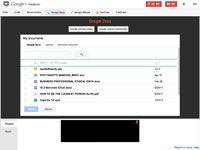
 Agrandar
AgrandarSeleccionar uno o más documentos de la lista de archivos de Google Docs o cargar un nuevo documento desde su ordenador.
Si lo que desea es compartir un documento que ya está mostrando en la pestaña de Google Docs, seleccione su casilla de verificación y pasar al Paso 3.
Para cargar un nuevo documento para compartir, haga clic en la pestaña Cargar. Esta ficha le permite buscar en su computadora para el documento si no lo ha cargado en Google Docs.
La ficha Recientemente seleccionada simplemente le permite acceder a un documento que ha compartido recientemente.
Después de seleccionar el documento, haga clic en el botón Seleccionar y luego haga clic en el botón Cargar en la siguiente pantalla.
Su archivo, si se trata de una imagen, documento de Microsoft Word o una presentación de PowerPoint, por ejemplo, muestra en su pantalla. Sin embargo, las personas en su Hangout no verán automáticamente el documento compartido, y no verán automáticamente sus documentos compartidos, tampoco.
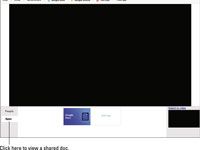
 Agrandar
AgrandarHaga clic en la pestaña de Aplicaciones en la esquina inferior izquierda de la pantalla.
Esto le permitirá ver un documento compartido.
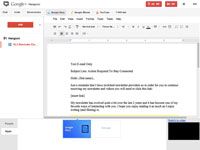
 Agrandar
AgrandarHaga clic en el icono de Google Docs.
Los documentos compartidos se muestran en el panel de la izquierda, y el documento seleccionado aparece a la derecha.
Esta característica es impresionante para la colaboración, ya que permite el anfitrión para editar un documento en pantalla, en función del artículo que usted ha compartido. Por ejemplo, usted es capaz de editar un documento de Word y una hoja de cálculo Excel.






